有的伙伴还不熟悉cad软件,而下面就介绍了cad移动图形的详细操作,还不会操作的朋友就跟着小编学习一下吧,希望对你们有所帮助。
cad移动图形的详细操作

材料/工具:CAD
1、打开Cad之后,图纸中有几个图形,现在来介绍一下如何移动它们。
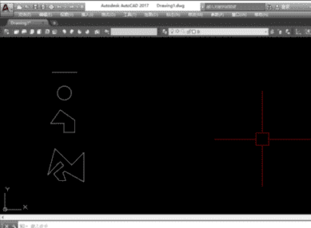
2、首先选中要移动的图形。然后输入命令“M”。
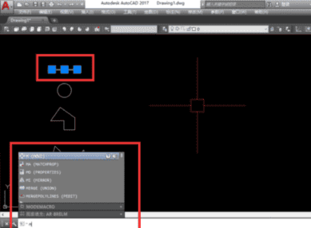
3、软件会提示:“指定基点”,也就是移动的基点,这时在图中点击选择一个合理的基点。
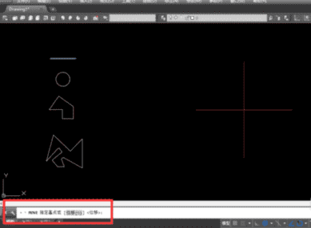
4、软件又会提示:指定第二个点。也就是你要移动到的点,找到之后点击鼠标,完成移动。
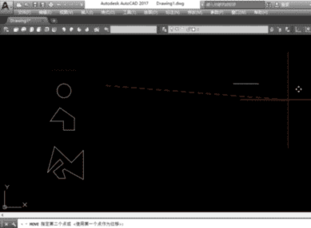
5、“M”移动命令对任何图元都适用(只要不是锁定冻结的)。

6、接下来,说下其它非通用的方法。比如针对这根直线,点击之后,会在直线上出现三个夹点。事实上我们可以直接用鼠标单击中间的点来移动图形。
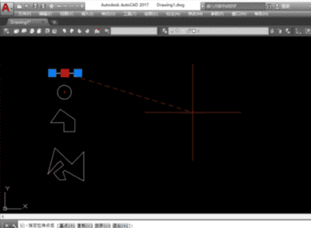
7、对于第二个圆,同样点击之后,我们可以直接用鼠标单击圆心点来移动。
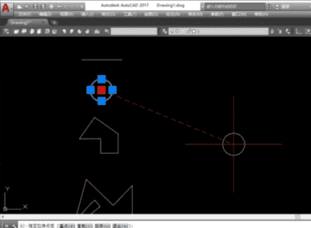
8、如果图形是一个面域,点击之后则出现数个夹点,这时点击任意一个夹点都可以直接移动图形。
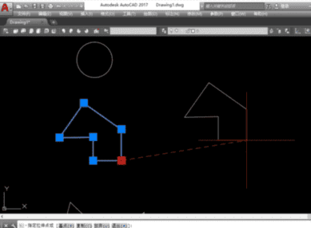
9、对于块来说,它有一个插入点。
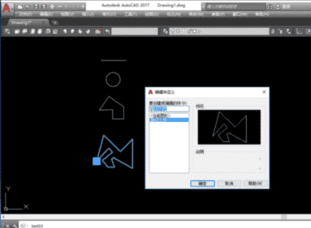
10、直接点击插入点,就可以方便得移动块了。
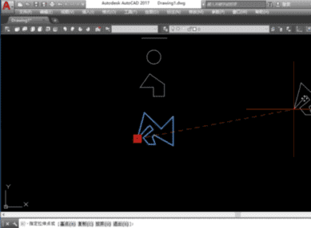
各位小伙伴们,看完上面的精彩内容,都清楚cad移动图形的详细操作了吧!
本文来自投稿,不代表闪电博客-科普知识-常识技巧网立场,如若转载,请注明出处http://www.tuosiweiyingxiao.cn/post/300171.html
免责声明:本文仅代表文章作者的个人观点,与本站无关。其原创性、真实性以及文中陈述文字和内容未经本站证实,对本文以及其中全部或者部分内容文字的真实性、完整性和原创性本站不作任何保证或承诺,请读者仅作参考,并自行核实相关内容。如有侵权联系删除邮箱1922629339@qq.com,我们将按你的要求删除










